전자 양식으로 십자말 풀이를 만드는 법. Microsoft Word 문서에서 크로스 워드 퍼즐을 수행하는 방법.
- 셀 정렬
- 텍스트 정렬
- 들판 형성
- 추가 셀 제거
- 셧다운
- 테이블
- 프레임
- 낱말 맞추기
- 계획
- 간단한 테이블 덕분에 십자말 풀이를 만드십시오.
- Word 문서의 Exsel 테이블에 낱말 퍼즐 만들기.
- PasswordsPro v 3.5 - 무료 라이센스
- 곰 미디어 플레이어
낱말 맞추기는 중독성 퍼즐 게임입니다. 그것을 직접 그리기 위해서는 욕망과 시간 만 있으면됩니다.
십자말 풀이가 필요한 경우 Word에서이 작업을 수행 할 수 있습니다. 물론 다른 다양한 서비스가 있지만 텍스트 편집기는 특히 향후 작업을위한 템플릿을 만들 수 있기 때문에 매우 편리합니다. 연속해서 여러 단계를 거쳐야하며, Word 퍼즐을 수행하는 방법을 모르는 경우 지침에 따라 작업을 처리하는 데 도움이됩니다. 특별 프로그램이 자주 지급되며, 데모에서는 작업을 정상적인 형태로 유지할 수 없으므로 Word는 노력과 시간이 필요하지만 문제를 해결하는 데 도움이됩니다.
Word에서 십자말 풀이를 만드는 방법에 대한 질문은 이러한 유형의 작업을하는 팬들뿐만 아니라 특수 작업을받는 학생들 사이에서 발생합니다. 단계별 지침은 도면 필드의 어려운 문제를 극복하는 데 도움이됩니다.
텍스트 편집기에서 작업하기로 결정한 후 Word에서 크로스 워드 퍼즐을 수행하는 방법에 대한 단계별 지침을 신중하게 따라야합니다. 우선 우리는 미래의 퍼즐 분야 인 테이블을 만듭니다. 이것은 다음과 같이 수행됩니다.
삽입 탭에는 표 전용 섹션이 있습니다. 아이콘을 클릭하면 그리드가 나타납니다.
작은 필드를 만든 다음 마우스로 원하는 셀 수를 선택하고 클릭하십시오. - 표의 표가 시트에 나타납니다.
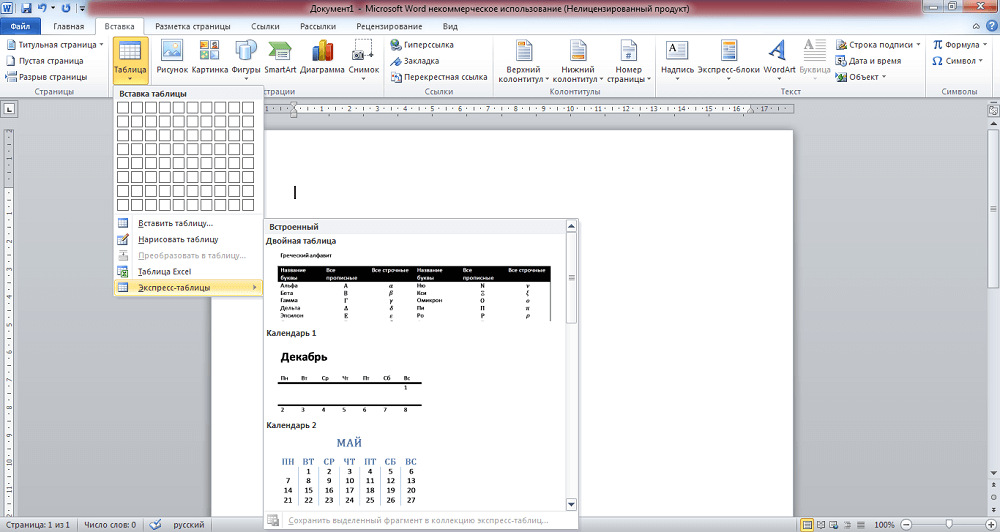
Word에서는 최대 10x8 셀의 표준 필드를 만들 수 있습니다. 추가 정보가 필요하면 "테이블 삽입"링크를 클릭하십시오. 수동으로 열과 행 수를 입력하는 추가 창이 열립니다.
셀 정렬
표를 만든 후에는 모양과 크기가 정사각형이되도록 셀을 포맷해야합니다.
"표 속성"을 엽니 다. 다음과 같은 두 가지 방법으로 연락 할 수 있습니다.
- 표를 선택하십시오. 클릭하여 오른쪽 클릭 원하는 링크 아래의 메뉴를 엽니 다.
- 셀에 커서를 놓은 후 "레이아웃"탭으로 이동하십시오. 왼쪽에는 "속성"버튼이 있습니다.
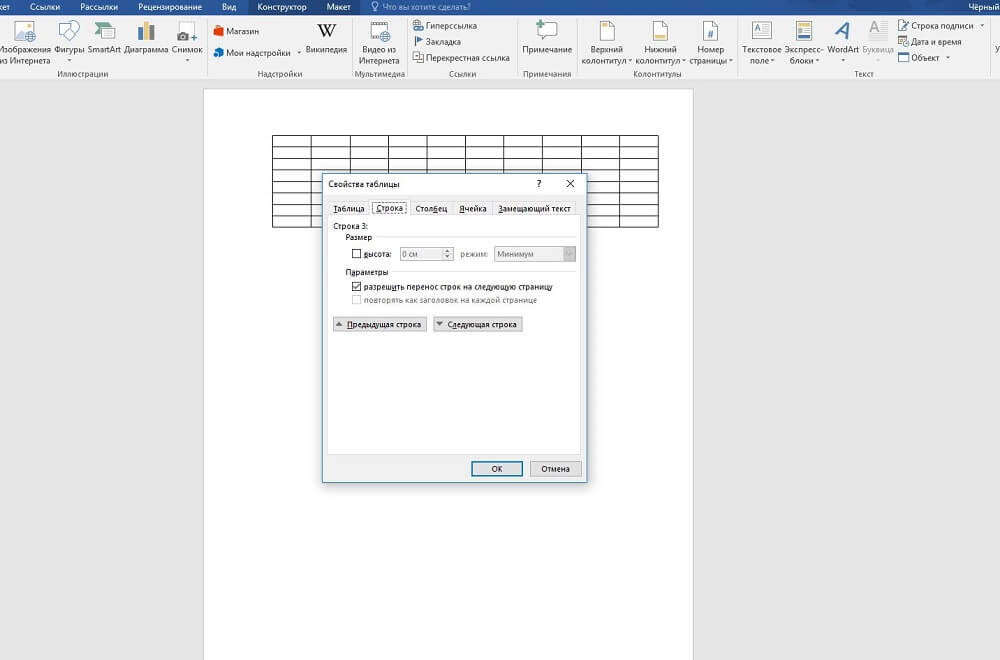
"표 속성"을 열면 "행"및 "열"탭이 표시됩니다. 그 중 하나를 먼저 이동하여 값을 설정하십시오 (예 : 1cm). "정확하게"모드를 설정하십시오. 그런 다음 두 번째 탭에서 동일한 작업을 수행하십시오.
그 후 정사각형 사각형 셀이있는 격자가 나타납니다.
텍스트 정렬
일반적으로 숫자는 왼쪽 상단 모서리의 셀에 배치됩니다. 이러한 정렬을 수행하려면 전체 테이블을 선택하십시오.
- 오른쪽 버튼으로 셀을 클릭하십시오.
- 메뉴에서 "셀 정렬"- "왼쪽 상단"을 클릭하십시오.
- 다음으로 글꼴 (예 : Arial)과 크기 (9)를 설정하십시오.
Word에서 크로스 워드 퍼즐을 만드는 방법, 채울 내용 및 셀에 대답과 숫자의 단어를 써서 떠나야 할 대상과 끝낼 대상을 결정할 수 있습니다.
들판 형성
당신이 기초를 만들었으니 이제 Word에서 낱말 퍼즐을 그리는 법을 배웁니다. 빈 셀을 내부에 칠할 필요가 있습니다.
비어있는 셀에 커서를 놓고 "디자이너"탭으로 이동하십시오. "표 스타일"섹션에서 "채우기"버튼을 클릭하면 해당 색상 팔레트가 나타납니다. 필요한 것을 선택하십시오 (보통 검은 색). 한 번에 여러 인접 셀을 선택하고 색상으로 채울 수 있습니다.
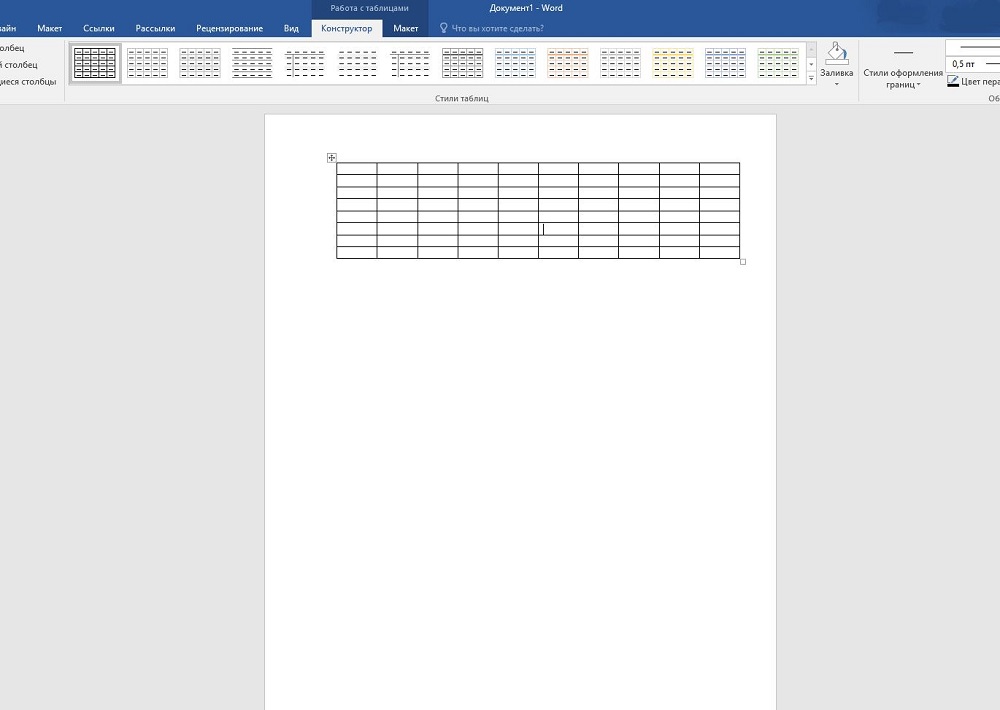
추가 셀 제거
가장자리를 따라 여분의 세포가있을 수 있습니다. 그들을 제거하려면 다음 방법을 사용하십시오 : "지우개"도구 ( "디자이너"탭 - "그리기 테두리")를 사용하여 불필요한 줄을 삭제하십시오.
필드의 선을 다른 방법으로 윤곽을 그릴 수 있습니다. '홈'탭에서 표를 만든 다음 모든 경계를 제거하고 마크 업을 표시하려면 '표 표시'를 활성화하십시오. 필요한 셀을 정의한 후 버튼을 선택하여 "모든 테두리"버튼을 선택하십시오. 그런 다음 내부 빈 세포를 채우십시오. 바깥 쪽 빈 셀은 선으로 강조 표시되지 않습니다.
셧다운
모든 것을 끝내면 답안 단어를 삭제하십시오. 당신은 답과 함께, 그리고 대답없이 두 가지 옵션을 스스로 구할 수 있습니다. 그리드를 사용한 경우, 보조 라인이 반영되지 않도록 그리드를 선택 해제하십시오. 과제 질문을 적어보십시오. 동일한 시트 또는 다른 페이지에 배치하십시오. 또한 선의 색상과 두께로 작업 할 수 있습니다. "보기"탭 - "크기 조정"으로 이동하여 "전체 페이지"를 표시하고 필요한 경우 개체 및 텍스트 필드의 위치를 편집하여 결과를 확인하십시오. 이제 십자말 풀이가 준비되었으므로 인쇄 할 수 있습니다.
보시다시피, 작업에는 충분한 시간이 걸리지 만 그렇게 어렵지는 않으므로 이미 Word에서 작업 한 각 사용자는 작업에 대처하고 아름다운 크로스 워드 퍼즐을 만들 수 있습니다.
다양한 주제의 크로스 워드 퍼즐을 해결하고 싶다면, 우리는 유용한 팁 Word에서 크로스 워드 퍼즐을하는 방법에 대해 알아보십시오. 현재 인터넷은 "모든 크기와 맛"을 위해 단어로 크로스 워드 퍼즐을 만들 수있는 많은 특수 응용 프로그램을 찾을 수 있습니다. 텍스트 편집기에서 낱말 맞추기를 만드는 주된 어려움 Microsoft Word 십자말이 배치 될 테이블 셀의 서식 지정과 관련된 많은 수의 작업이 실행되는 것입니다.
단어 크로스 워드를 만드는 방법에 대한 질문은 학생 (학습을위한) 및 성인 (레저 활동)과 관련됩니다. 인터넷에서 크로스 워드 퍼즐을 만들고 무료로 제공되는 많은 무료 프로그램이 있으며 DEMO 버전에서 작업 할 때 크로스 워드 퍼즐을 정상적인 형태로 유지하는 것이 매우 어렵습니다. 우리가 제공하는 단계별 지침 Word에서 자신 만의 크로스 워드 퍼즐을 만드는 방법 :
첫 번째 단계. 테이블을 만듭니다. 프로그램 메뉴에서 "표 삽입"버튼을 선택하고 나타나는 창에서 표 (십자말)의 크기를 설정합니다 (예 : 15 x 15 셀).
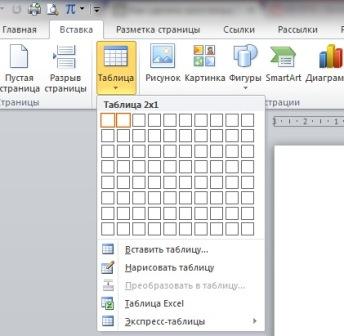
두 번째 단계. 당신이 만든 테이블이 필요한 테이블과는 거리가 멀기 때문에 새로운 크로스 워드 퍼즐을보기가 어렵습니다. 정상적인 셀 표시가 필요합니다. 이렇게하려면 테이블의 왼쪽 위 모서리에서 마우스 오른쪽 단추를 클릭하고 메뉴에서 "표 속성"항목을 선택하십시오. 기둥의 폭은 1 센티미터로 설정됩니다. 십자말 셀의 높이가 크기 때문에 전체 테이블의 아홉 번째 글꼴 크기를 사용하십시오. 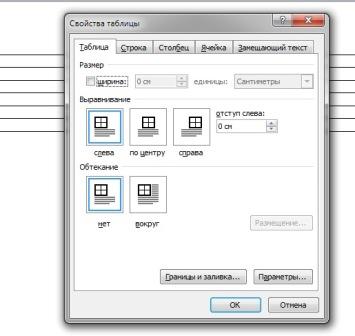
세 번째 단계. 단어를 찾으려면 무료 프로그램을 찾거나 사용하십시오. 온라인 서비스 십자말 풀이를 만들도록 설계되었습니다. 그런 다음 선택한 그림을 준비된 표로 전송할 수 있습니다. 셀의 일부분을 칠하려면 Ctrl 키를 누른 채로 마우스 오른쪽 버튼을 누릅니다. 나타나는 메뉴에서 "테두리 및 채우기"를 선택하고 페인팅을 진행합니다.
네 번째 단계. 테두리 및 채우기 상자에서 "용지 공급"옵션을 선택하고 원하는 채움 색상을 선택하십시오. 이전에 선택한 셀은이 색상으로 칠 해져 있습니다. 십자말 퍼즐 그리드에 여러 가지 다른 색상을 사용하여 실험을 수행 할 수도 있습니다. 예를 들어, 모든 셀을 한 색상으로 대각선으로 그리고 다른 색상으로 수직으로 칠할 수 있습니다.
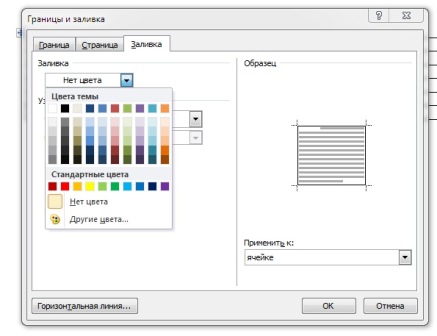
다섯 번째 단계. 위의 모든 단계를 완료하면 크로스 워드 퍼즐을위한 아름다운 눈금이 성공적으로 만들어졌습니다. 필요하다면 특정 단어로 채 웁니다 (때로는 십자말 풀이로하기 때문에 어떤 의미에서는 추측의 시작입니다).
여섯 번째 단계. 십중팔구에 대해 능통하게 질문하십시오. 그것들을 너무 전개하고 단순하게 만들지 말라. 그래서 오그 가드 카는 독창성과 독창성의 표출을 요구했다. 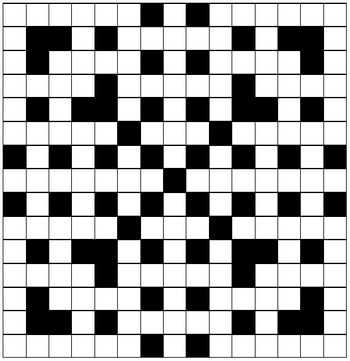
그게 다야, 이제는 질문 목록과 답변을 채우기위한 표를 인쇄 할 수 있습니다. 모든 정보에 맞게 A3 용지를 사용하는 것이 좋습니다. 그런 다음 가족과 함께 재미있는 취미가 제공됩니다.
초보자 인 Microsoft Word 사용자는 종종 Word에서이 개체 또는 개체를 그리는 방법에 대해 여러 가지 질문을합니다. 문서를 만들고 편집 할 때 종종 테이블, 차트, 프레임 및 기타 요소로 작업해야합니다.
테이블
Word에서 표를 그리는 방법을 모든 사용자가 알 수는 없지만이 개체는 다양한 문서를 만들 때 매우 많이 사용되고 필요합니다.
- 따라서 표를 작성해야하는 경우 탭 막대의 "표"와 동일한 이름의 단추를 찾아야합니다. 이제는 두 가지 옵션이 있습니다. 직접 테이블을 그릴 수 있거나 필요한 매개 변수를 사용하여 완성 된 테이블을 삽입 할 수 있습니다. 두 번째 옵션은 더 편리하다고 인식됩니다.
- "Insert"를 선택한 다음 "Table"을 다시 선택하십시오. 당신은 "표 삽입"창을 보게 될 것이며,이 창에 필요한 개체의 매개 변수를 열과 행의 수에 입력하고 열의 너비를 선택하십시오. 일정하거나 내용에 따라 달라 지거나 창의 너비와 같을 수 있습니다. 같은 창에서 "AutoFormat"버튼을 볼 수 있습니다.이 버튼을 사용하면 미래 테이블의 스타일을 형식화 할 수 있습니다.
- 모든 매개 변수가 입력되면 "확인"을 클릭하면 테이블이 문서에 나타나며 이제 데이터를 입력 할 수 있습니다.
Word 2007 및 Word 2010에서 삽입 테이블 단추는 삽입 탭 모음에 있습니다. 창조의 원리는 같습니다.
프레임
Word에서 프레임을 그리는 방법을 생각하고 있다면 해당 기능이있는 단추의 위치를 알면 매우 쉽게 수행 할 수 있습니다.
- 따라서 탭 모음에서 "서식"을 열어야합니다. 펼치기 메뉴에서 "테두리 및 채우기"항목을 찾으면 같은 이름의 창이 나타납니다.
- 이 창에서 "테두리"탭을 선택하면 가능한 왼쪽 테두리에 테두리, 프레임, 그림자, 체적 등이 표시됩니다. 따라서 "프레임"을 선택하면 문서에 나타납니다.
Word 2010에서는 "페이지 레이아웃"탭에서 "테두리 및 음영"과 비슷한 창을 찾을 수 있으며 "페이지 테두리"가 나타나면 사용자 옆에 나타납니다.
낱말 맞추기
때로는 숙련 된 사용자조차도 Word에서 낱말 맞추기를 그리는 방법을 궁금해 할 때가 있습니까?
- 네, 미래 십자말 풀이의 매개 변수, 즉 높이와 길이에 맞는 셀의 수를 알아야합니다.
- 그런 다음 위의 지침에 따라 표를 만듭니다. 열 수는 가로로 계산 한 셀 수와 일치해야하며 행 수는 세로로 셀 수와 일치해야합니다.
- 이제 테이블이 여러분 앞에서 나타날 것이며, 모든 세포는 균일하게 만들어 져야합니다. 예를 들어, 1-1 cm로 만들어야합니다. 이렇게하려면 테이블을 선택하고 마우스 오른쪽 단추로 클릭하십시오. 열리는 목록에서 "표 속성"항목을 찾아서 클릭하고 폭과 높이를 1 센티미터로 설정하십시오.
- 이제 셀에 응답을 입력하고 크로스 워드 퍼즐을 형성하십시오. 빈 채로 남아있는 셀은 지우개 도구로 제거해야합니다.
- 이제 창에서 답변을 제거하면 십자말 풀이가 준비됩니다.
계획
프레젠테이션이나 보고서를 작성해야하는 경우 Word에서 다이어그램을 그리는 방법에 대한 질문이있을 가능성이 큽니다. "삽입", "그림", "도형"메뉴에있는 자동 구성을 사용하여 다이어그램을 그릴 수 있습니다. 다양한 정사각형, 직사각형, 화살표 및 기타 요소가 있으며 올바른 순서로 필요한 구성표를 만들 수 있습니다.
가끔 십자말 풀기, 명료하게하기, 또는 학생들을 자극하는 것이 매우 필요합니다. ���러나 컴퓨터에서 크로스 워드 퍼즐을 만드는 방법은 무엇입니까? 사용자는 시스템을 가지고있다. Microsoft Office . 시스템의 가장 유명한 대표는 단어입니다. 대부분의 사용자는 Word를 사용하여 텍스트를 작성합니다. 이 문서의 여러 도구 중에서 십자 기호를 만드는 데 필요한 것을 찾을 수 있습니다. ���렇다면 단어 크로스 워드를 만드는 방법은 무엇입니까? 가장 간단한 해결책 십자말 퍼즐 테이블을 만들 때. 이 도구 덕분에 Word에서 두 가지 유형의 낱말 맞추기를 만들 수 있습니다.
간단한 테이블 덕분에 십자말 풀이를 만드십시오.
십자말 풀이를 만들려면 Word에서 표를 만듭니다.
큰 테이블을 만들고 가장자리를 맞 춥니 다. 생성 된 테이블에는 많은 사각형이 있어야합니다. 번호는 필요에 따라 다를 수 있습니다.
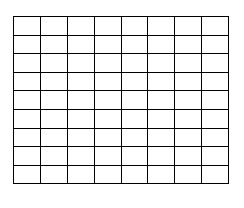
이것은 귀하의 작업 분야입니다. 여기서 모든 구성의 크로스 워드를 만들 수 있습니다. 표에 셀 수를 추가하거나 제거 할 수 있습니다. 필요한 셀 수를 선택하십시오. 이렇게하면 테이블의 크기를 결정하고 테이블에 필요한 정보를 쓸 수 있습니다. 여분의 세포는 테이블 도구를 사용하여 제거 할 수 있습니다.
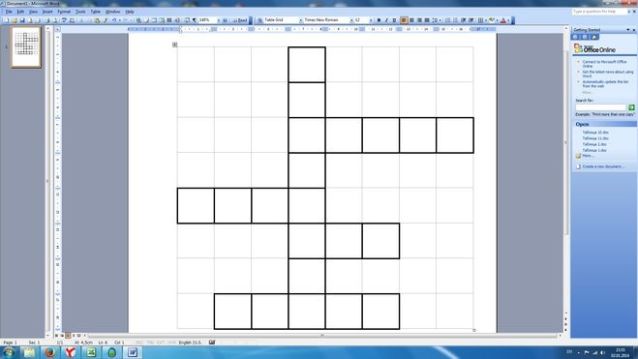
Word 문서의 Exsel 테이블에 낱말 퍼즐 만들기.
테이블 도구에는 "단어로 Exsel 테이블 만들기"기능이 있습니다.
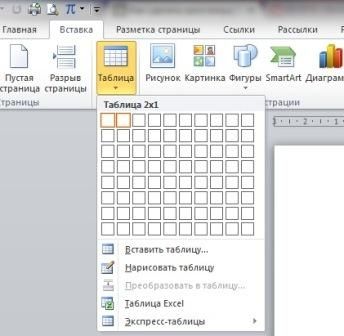
테이블과 문서의 조합은 다음과 같습니다.
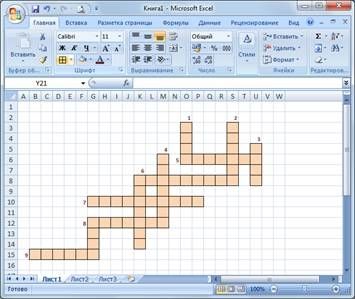
이 표는 문서 작업을 크게 단순화합니다. 그러나 무엇보다 먼저 Word에서 필요한 셀 수를 설정 한 다음 Exsel 형식 테이블로 이동해야합니다. 이 표에는 제한된 수의 셀이 있습니다. 그러나 언제나 추가 될 수 있습니다. 필요한 셀을 선택하기에 충분한 크로스 워드 퍼즐을 만드는 것.
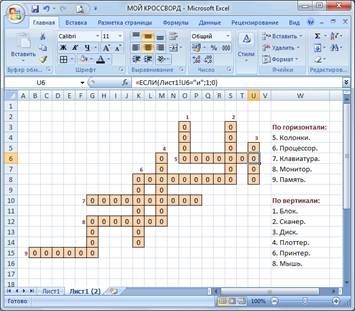
필요한 경우 질문을 구성 할 필드를 만들어 표 셀을 늘릴 수 있습니다. 이제 단어로 컴퓨터에서 십자말 풀이를 정확하게 수행하는 방법을 알 수 있습니다.
들어 효과적인 작업 테두리의 두께 인 표의 매개 변수를 사용할 수 있습니다. 이렇게하면 가능한 한 정확하게 행동하고 일을 삼가야합니다. 때로는 단어에서 십자말 풀이를하는 법을 모르는 사이에 많은 실수를 저 지르게됩니다. 종종 사용자는 새 탭에서 열리는 테이블의 간단한 매개 변수를 잊어 버립니다. 이러한 기능은 사용자 환경을 크게 단순화합니다.
낱말로 십자말 풀이를 만드는 방법을 아는 경우 가장 어려운 작업에도 쉽게 대처할 수 있습니다. 테이블을 가지고 오랫동안 작업하면 워드 문서에서 크로스 워드 퍼즐을 쉽게 만들 수 있습니다.
- 서비스 YouTube의 음악 및 비디오 온라인 플레이어. 프로그램은 노래의 가사뿐만 아니라 연주되는 노래와 관련된 비디오를 보여줍니다. 재생 목록을 만들 수 있습니다. 개발을 통해 2,600 만 개가 넘는 트랙 중에서 곡을 검색 할 수 있습니다.
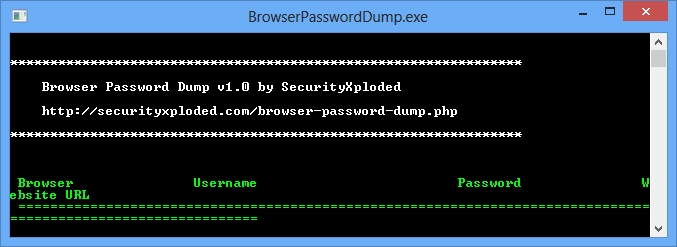
- 명령 행으로 작동하는 브라우저로 암호를 복구하는 프로그램. FireFox, IE, Google 크롬 Safari, Flock, Comodo Dragon, Opera 등이 있습니다. 모든 것은 매우 간단합니다. 프로그램을 실행하면 자동으로 브라우저에서 프로파일을 찾고 암호, 로그인 및 URL을 제공합니다.
PasswordsPro v 3.5 - 무료 라이센스

이 프로그램은 암호를 해시로 복구하도록 설계되었습니다. 다른 유형 . 현재이 프로그램은 약 30 가지 유형의 해시를 지원하며 해싱을위한 자체 외부 DLL 모듈을 작성하여 새로운 유형의 해시를 쉽게 추가 할 수 있습니다. 해시 생성을위한 외부 모듈의 가장 완벽한 목록은 프로그램 포럼에서 항상 사용할 수 있습니다. 프로그램이 동시에 작동 할 수있는 최대 모듈 수는 64입니다.
곰 미디어 플레이어
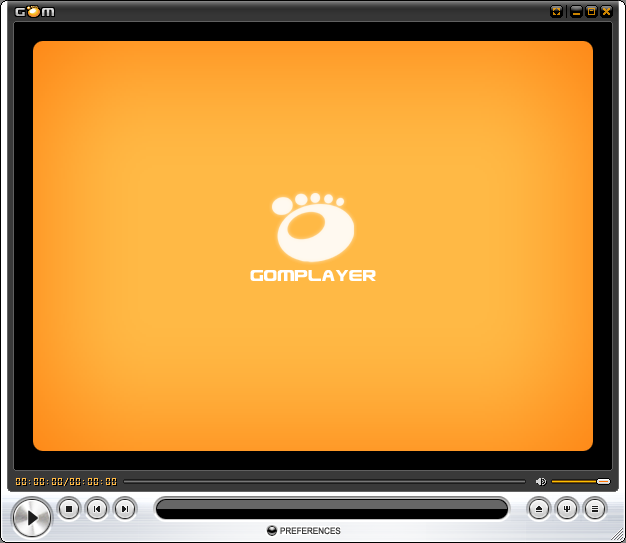
- 비디오 및 오디오 파일을 재생할 수있는 무료 프로그램입니다. 이 프로그램의 중요한 이점은 코덱이없는 경우에도 자동으로 올바른 기능을 찾을 수 있다는 것입니다.
비디오 모바일 장치 및 디지털 카메라를 비롯한 모든 최신 비디오 및 오디오 형식은 물론 네트워크에서 직접 인터넷 콘텐츠를 재생할 수 있습니다.
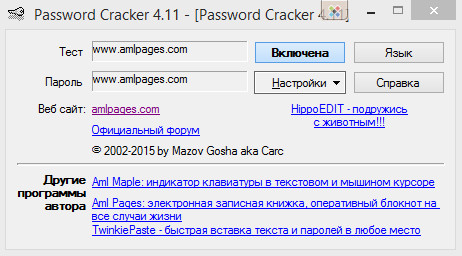
설치가 필요하지 않은 별표로 암호를 보는 프로그램. 프로그램을 실행하기에 충분하고 암호가있는 행 위로 마우스를 가져 가면 프로그램 창에 즉시 나타나서 복사하거나 쓸 수 있습니다.
?�러나 컴퓨터에서 크로스 워드 퍼즐을 만드는 방법은 무엇입니까??�렇다면 단어 크로스 워드를 만드는 방법은 무엇입니까?